Modifica di filmati – Canon PowerShot SX720 HS Manuale d'uso
Pagina 105
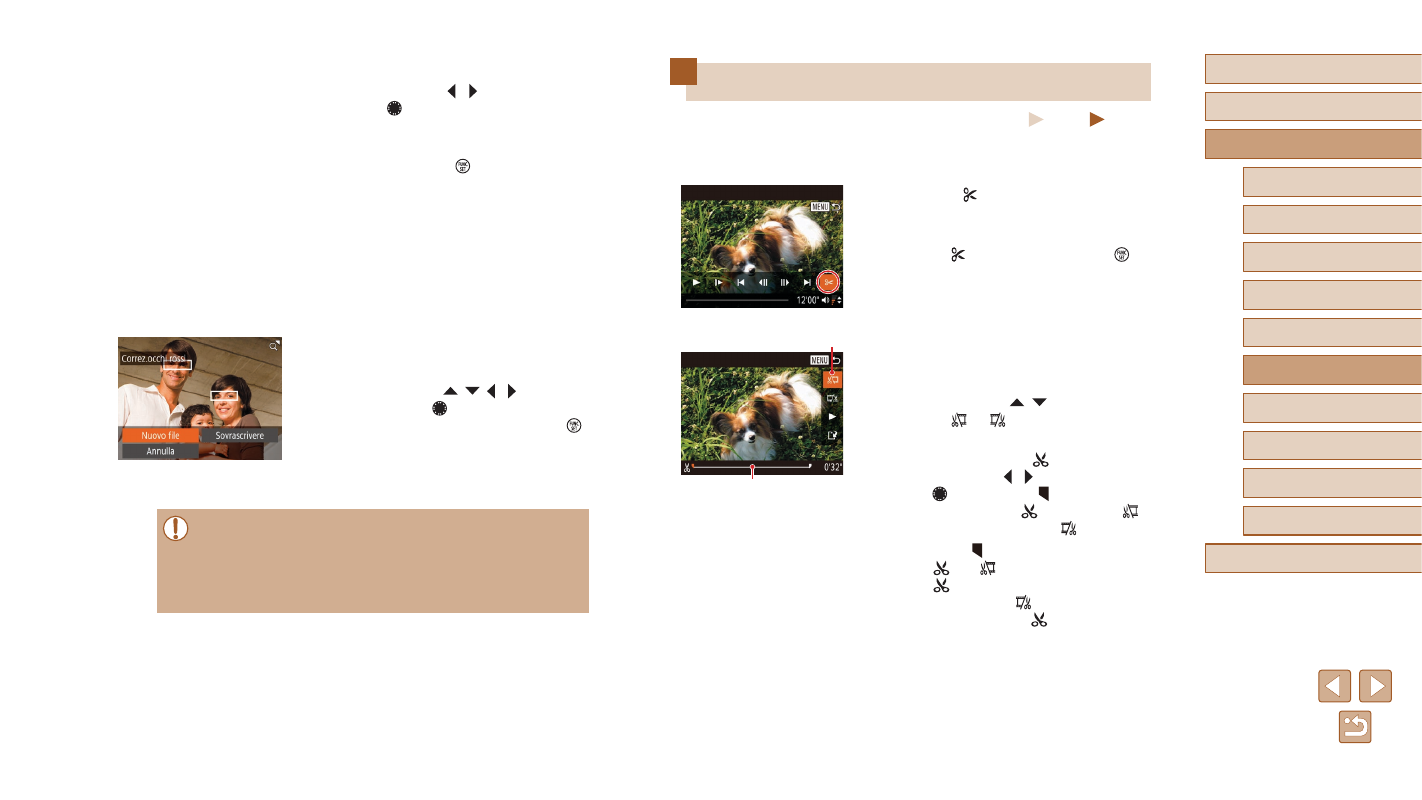
105
Prima dell'uso
Guida di base
Guida avanzata
Indice
Nozioni fondamentali della
fotocamera
Modalità Automatica /
Modalità Auto ibrida
Altre modalità di scatto
Modalità P
Modalità Tv, Av e M
Modalità riproduzione
Funzioni Wi‑Fi
Menu di impostazione
Accessori
Appendice
Modifica di filmati
Foto
Filmati
È possibile rimuovere le parti non necessarie all'inizio o alla fine dei filmati
(ad esclusione dei video diari, = 34).
1
Scegliere [ ].
●
Attenersi alla procedura indicata ai
passi 1 – 5 in "Visualizzazione" (= 87),
scegliere [ ] e premere il pulsante [ ].
●
Vengono visualizzati il pannello e la barra
di modifica dei filmati.
2
Specificare le parti da tagliare.
●
(1) è il pannello di modifica del filmato
e (2) è la barra di modifica.
●
Premere i pulsanti [ ][ ] per
scegliere [ ] o [ ].
●
Per visualizzare le parti che è possibile
tagliare (identificate da [ ] sullo schermo),
premere i pulsanti [ ][ ] o ruotare la
ghiera [ ] per spostare [ ]. Tagliare
l'inizio del filmato (da [ ]) scegliendo [ ],
e tagliare la fine scegliendo [ ].
●
Se si sposta [ ] in un punto diverso dal
segno [ ], in [ ] la parte prima del
segno [ ] più vicino sulla sinistra verrà
ritagliata, mentre in [ ] verrà ritagliata
la parte dopo il segno [ ] più vicino
sulla destra.
(1)
(2)
2
Scegliere un'immagine.
●
Premere i pulsanti [ ][ ] oppure ruotare
la ghiera [ ] per scegliere un'immagine.
3
Correggere l'immagine.
●
Premere il pulsante [ ].
●
Gli occhi rossi rilevati dalla fotocamera
vengono corretti e viene visualizzata
una cornice intorno alle aree corrette
dell'immagine.
●
Ingrandire o ridurre le immagini in base
alle necessità. Attenersi alla procedura
indicata nei passi di "Ingrandimento di
4
Salvare come nuova immagine
e controllare.
●
Premere i pulsanti [ ][ ][ ][ ] oppure
ruotare la ghiera [ ] per scegliere
[Nuovo file], quindi premere il pulsante [ ].
●
L'immagine viene salvata come nuovo file.
●
Attenersi al passo 5 in "Ridimensionamento
delle immagini" (= 102).
●
Alcune immagini potrebbero non essere corrette in modo preciso.
●
Per sovrascrivere l'immagine originale con quella corretta, scegliere
[Sovrascrivere] nel passo 4. In questo caso, l'immagine originale
viene eliminata.
●
Non è possibile sovrascrivere le immagini protette.